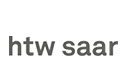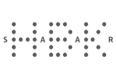Veranstaltungs-WLAN
Für Veranstaltungen mit mehr als fünfzig Teilnehmern an der UdS oder HTW bietet das HIZ nun an, für die Dauer der Veranstaltung ein Gast-WLAN auszustrahlen, das auf einfache Weise genutzt werden kann, ohne dass für jeden Teilnehmer eine Gastkennung beantragt werden muss. Im Vorfeld einer Veranstaltung muss die Ausstrahlung eines solchen Netzwerks beim HIZ beantragt werden.
Für den Zugang wird lediglich eine Netzwerkkennung (SSID) und ein passender, vorgegebener Schlüssel (Pre Shared Key) benötigt. Diese Daten werden vom HIZ zur Verfügung gestellt und vom Antragsteller an die Teilnehmer (und nur an diese) weitergegeben.
Der Antragsteller, in der Regel der Mittelbewirtschafter der gastgebenden Einrichtung, übernimmt auch die Störerhaftung für das Veranstaltungs-WLAN. Nach der Veranstaltung wird das Netz wieder abgeschaltet.
Weitere Informationen und das Antragsformular finden Sie auf unseren Webseiten:
https://www.hiz-saarland.de/dienste/wlan/veranstaltungen/
Nebenbei bemerkt, können Gäste, deren Heimatorganisation am Eduroam teilnimmt, sich natürlich auch direkt am Eduroam-Netz an UdS und HTW anmelden.
Infos und Erste Hilfe zu Verschlüsselungs-Trojanern
Gerade erst ist die WannaCry-Infektionswelle am verebben, da taucht schon wieder ein neuer Verschlüsselungstrojaner in den Medien auf. All diesen Programmen ist gemein, dass Daten auf infizierten Rechnern verschlüsselt werden und dem Anwender mitgeteilt wird, dass der Schlüssel zum Lesbarmachen gegen Zahlung eines Lösegelds (meist in Form der Kryptowährung Bitcoin) verfügbar gemacht wird.
Generell gilt, dass man diesem Ansinnen nicht nachkommen sollte. Es gibt keine Gewähr dafür, dass man wirklich einen funktionierenden Schlüssel bekommt. Obendrein unterstützt man mit einer Zahlung Verbrecher.
Die neueste Trojaner-Variante, die derzeit in der Ukraine wütet, hat allem Anschein nach nicht einmal einen gültigen Zahlungsempfänger. Auf eine Entschlüsselung der Daten kann man hier lange warten.
Glücklicherweise gibt es zu etlichen Crypto-Trojanern aber nach einiger Zeit auch Tools, die eine Wiederherstellung der Daten auch ohne Zahlung ermöglichen.
Eine ganze Reihe von Decryptoren und Tools, z.B. zur Entfernung des Banners mit der Lösegeldforderung, gibt es bei Kasperski:
https://support.kaspersky.com/de/viruses/disinfection
Auf den Unterseiten der Tools sind Tipps zur jeweiligen Infektion zu lesen.Um herauszufinden, welche Verschlüsselung überhaupt aktiv ist, kann die Website ID Ransomware hilfreich sein. Man lädt eine codierte Datei hoch, der Server versucht dann, herauszufinden, worum es sich handelt:
https://id-ransomware.malwarehunterteam.com/index.php
Es ist insgesamt aber zu beachten, dass in der Vergangenheit auch Schadprogramme aufgetaucht sind, deren Verschlüsselung nicht zu knacken war, und auch solche, die gar nicht wirklich verschlüsseln, sondern die Daten einfach zufällig verändern. In solchen Fällen hilft nur eines, nämlich eine gute Backup-Strategie.
Spickzettel-Sammlung
Wer schon in der Schule Wert auf einen guten Spickzettel gelegt hat, wird die folgende Seite lieben:
<https://gist.github.com/FlorianHeigl/b025d91eeec0438c58d26908690b3ecb
Florian Heigl hat es sich zur Aufgabe gemacht, Spickzettel für gängige und nicht so alltägliche Programme zusammenzustellen. Einzige Vorgabe: Gut zu gebrauchen und gut zu drucken. Es sollte für fast jede IT-Aufgabe etwas passendes dabei sein.
Versteckte Dateien auf dem Mac sichtbar machen
Viele Systemdateien und -verzeichnisse beim Mac werden vom Finder nicht angezeigt. Bei früheren OS X-Versionen war es recht umständlich, diese sichtbar zu machen, um z.B. einige von ihnen aus einer Time Machine-Sicherung hervorzuzaubern. Mit der aktuellen System-Version OS X 10.12 (Sierra) geht es aber ganz einfach:
Gleichzeitiges Drücken der Tasten CMD, Shift und "." (Punkt) schaltet die Anzeige versteckter Dateien ein und auch wieder aus.
Bitte beachten: Apple hat sich dabei etwas gedacht, nicht alle Dateien anzuzeigen. Bei manchen mag es das Betriebssystem überhaupt nicht, wenn man daran manipuliert.
Wie schon erwähnt, ist es bei älteren Versionen u.U. recht schwierig, die versteckten Dateien sichtbar zu machen. Am einfachsten geht es vielleicht mit dem Hilfsprogramm Tinker Tool, das kostenlos hier zu laden ist:
https://www.bresink.com/osx/TinkerTool-de.html
Bei Fragen und Problemen
wenden Sie sich bitte an den
IT-Service-Desk